电脑表格是我们日常工作和学习中经常使用的工具之一,有时候我们需要将表格截取成图片来进行保存或分享。下面我们就来介绍一下怎样截取电脑表格的图片。
1、打开【excel】,选中要截图的单元格,右键单击选择【复制】,
2、点击【粘贴】下的【倒三角】,选择【图片】,
3、粘贴成功后,右键单击选择【复制】,
4、打开【画图工具】,选择【粘贴】,最后保存截图即可。
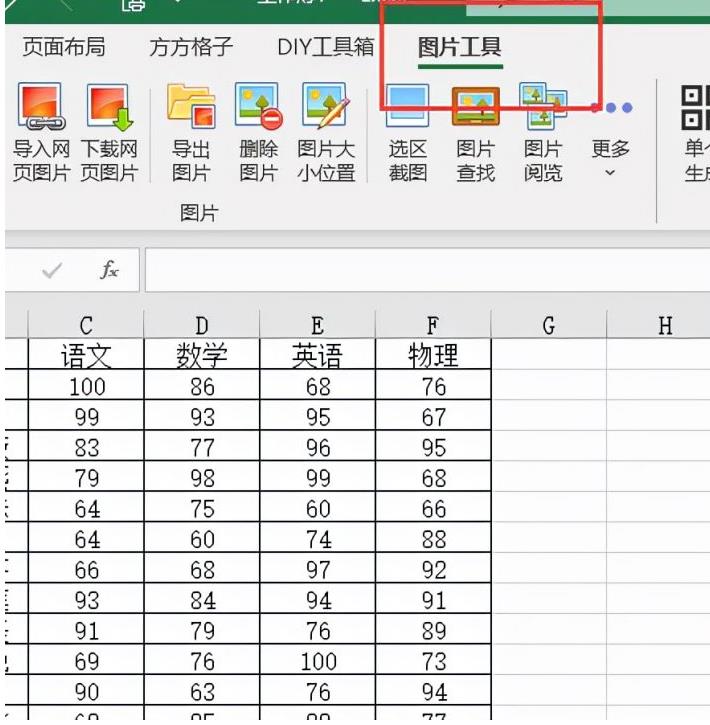
一、使用截屏工具
Windows系统自带有截屏工具,可以通过按下“Win+Shift+S”快捷键打开,也可以在“开始菜单-应用-辅助功能”中找到。
在打开的截屏工具中,选择“矩形截图”或“自由形截图”模式,用鼠标拖拽选取需要截取的部分,然后保存成图片即可。
二、使用截图软件
如果电脑没有自带的截屏工具,也可以下载安装一些截图软件,例如QQ截图、Snipaste等。这些软件操作简单,可以选择截图模式、调整截图大小和位置,以及进行简单的编辑和保存。
三、使用表格截屏工具
有些专业的表格软件,如WPS表格、Excel等,也自带了表格截屏工具,可以直接截取特定区域的表格,并保存成图片文件。
不同的软件和方法都有其特点和适用范围,可以根据自己的需要选择合适的截图方式。
总结:
如果需要截取电脑表格的图片,可以使用系统自带的截屏工具或下载一些截图软件,也可以使用表格软件自带的表格截屏工具。无论是哪种方式,都需要根据实际需要选择合适的截图模式和操作步骤,以得到清晰、整齐的表格图片。
需要注意的是,在截图时尽量避免扭曲变形、模糊等问题,以保证表格图片的可读性和可用性。
本文介绍的是怎么截取电脑表格的图片,各位读者可以根据自己的需要选择不同的方法进行操作。



